影刀RPA安装模拟器连接说明
安卓模拟器连接教程
很多人都喜欢在电脑上使用安卓模拟器进行开发或调试操作,比如跑脚本或者测试应用。今天,我就来详细讲解如何通过几款常见的模拟器(雷电模拟器、夜神模拟器、MuMu模拟器等)进行设备连接配置,步骤不多,但一定要按要求一步步来。
1. 推荐模拟器
在众多安卓模拟器中,雷电模拟器因其性能稳定、操作简单,被很多用户所青睐。接下来,我们就来看如何配置雷电模拟器,让它顺利连接ADB,进行调试操作。
2. 雷电模拟器配置教程
步骤一:安装雷电模拟器后,先关闭模拟器。接着,找到影刀工具的安装文件夹。通常你可以通过桌面快捷方式或者文件管理器找到影刀的安装目录。
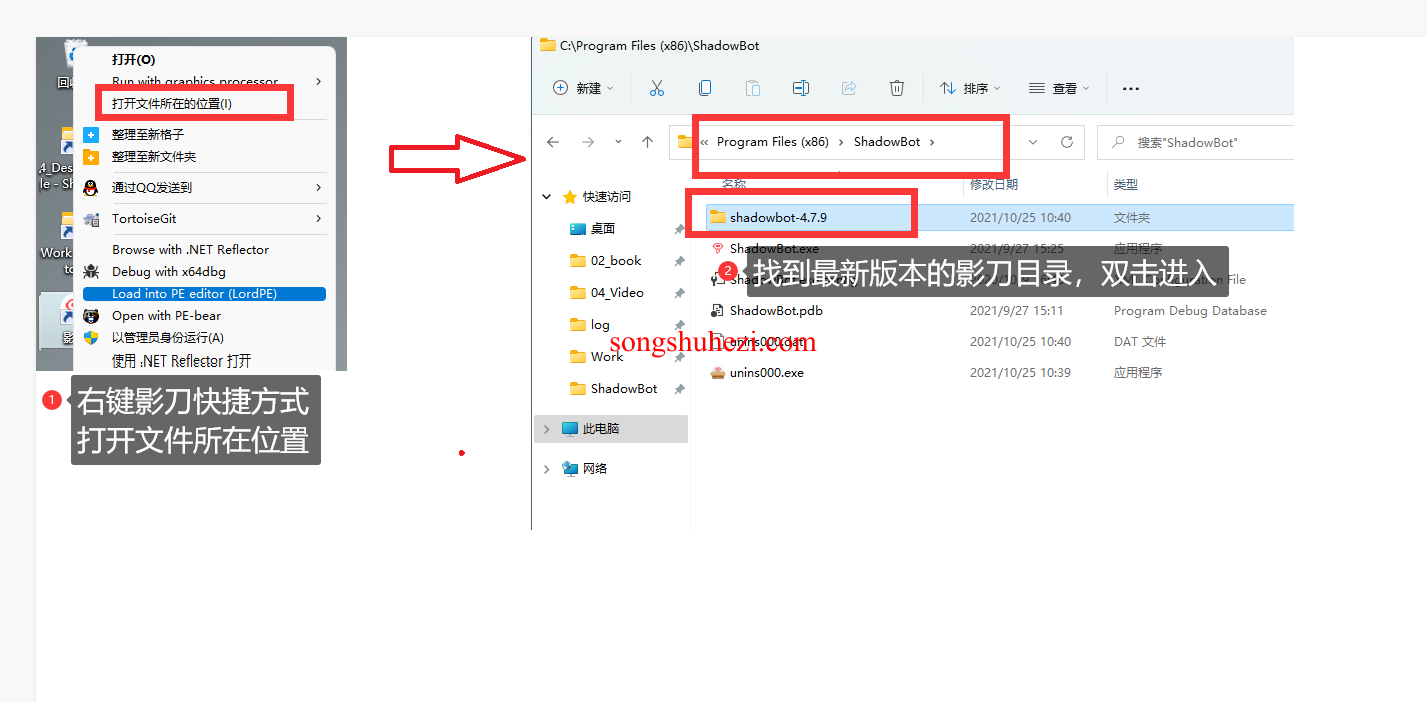
步骤二:在影刀的文件夹中,找到最新版本的影刀目录。然后进入两个子目录,分别是 support 和 mobile,你会在里面找到 adb.exe 文件。
步骤三:将 adb.exe 复制到雷电模拟器的安装目录。
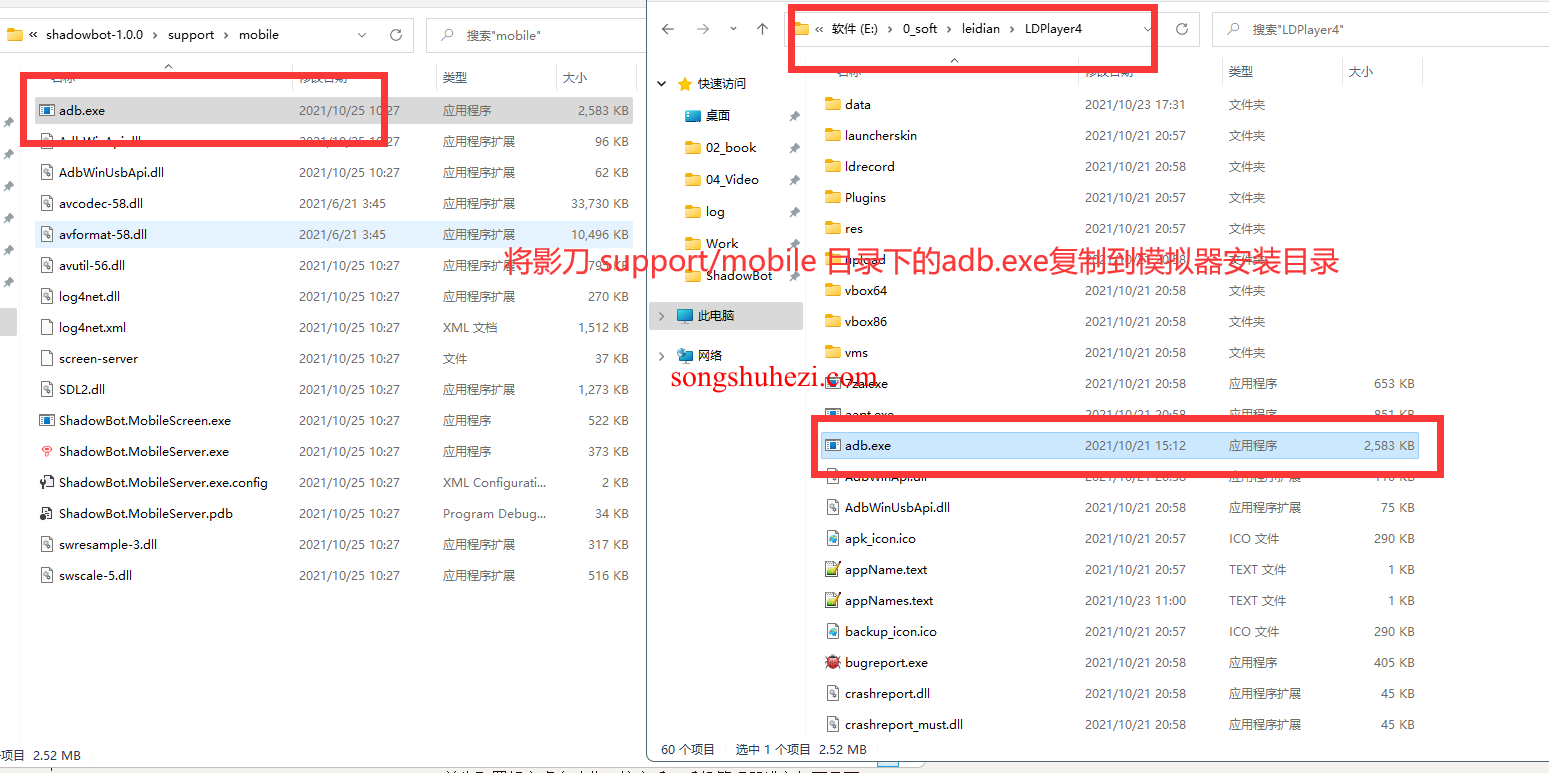
步骤四:接下来,启动雷电模拟器,打开模拟器安装目录。在文件路径导航栏中输入 cmd 并按下回车键,弹出控制台窗口。
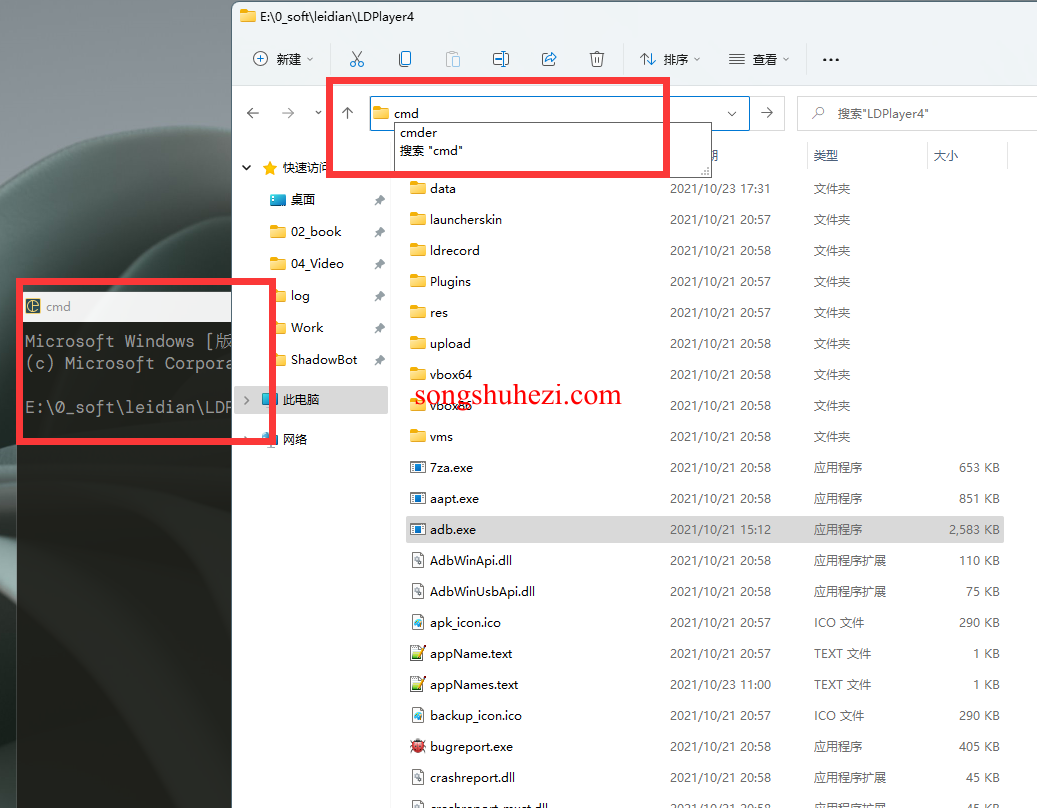
步骤五:在控制台中输入以下命令,查看是否已经成功连接模拟器:
adb devices -l
如果显示出了模拟器设备,就说明已经成功检测到了。
步骤六:此时,你可以打开影刀的手机管理器,影刀会自动连接第一个已连接的手机或模拟器设备。
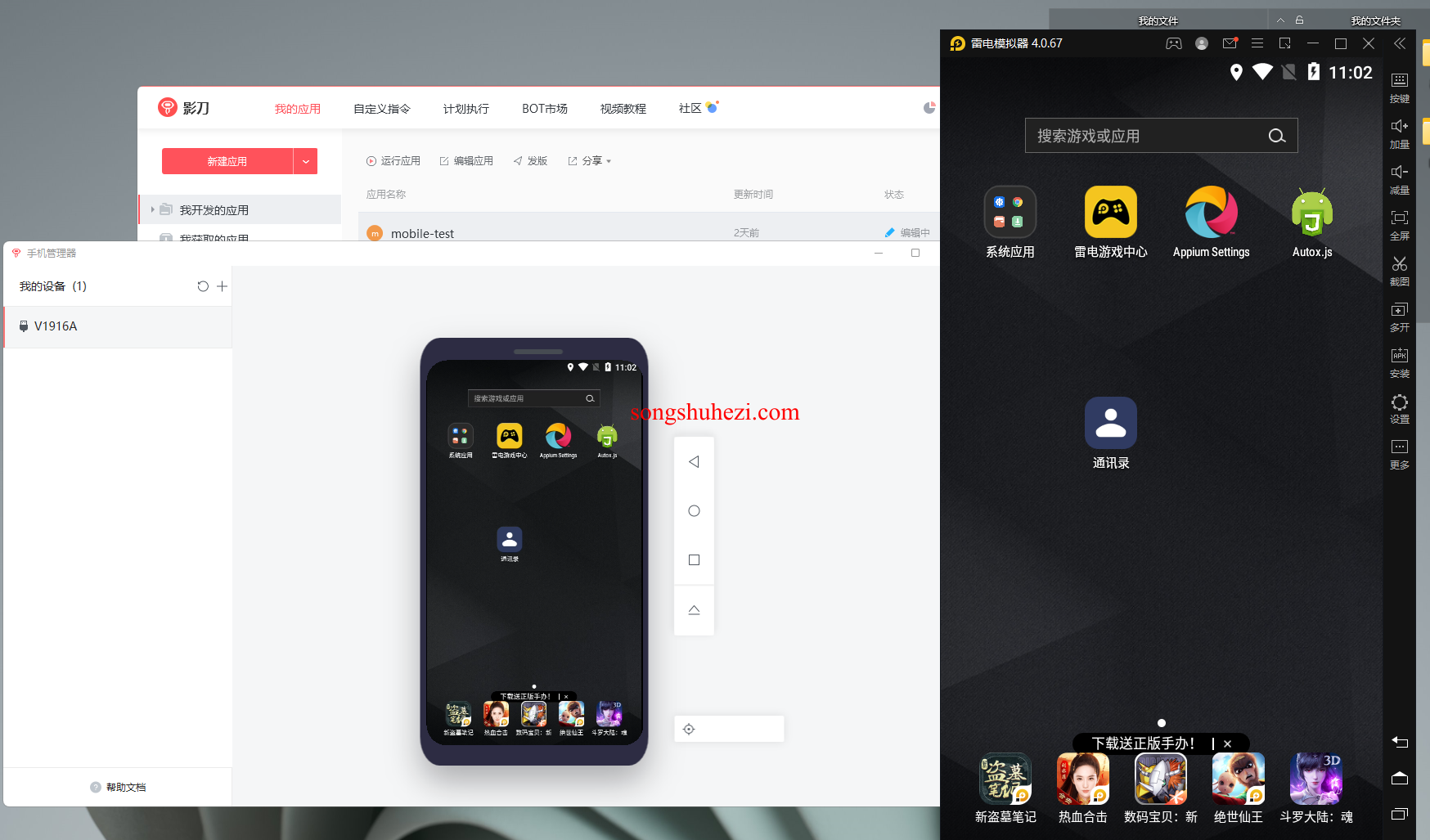
3. 夜神模拟器连接步骤
对于夜神模拟器,操作方法稍有不同:
步骤一:和雷电模拟器一样,先将影刀自带的 adb.exe 替换成夜神模拟器中对应的 nox_adb.exe。
步骤二:输入以下命令来连接夜神模拟器:
adb connect 127.0.0.1:62001
这时候,控制台应该会显示已连接的设备。
4. MuMu模拟器连接步骤
在MuMu模拟器中,配置ADB也是类似的步骤:
步骤一:同样,找到影刀自带的 adb.exe 文件,并将其替换到MuMu模拟器的安装目录下的 \vmonitor\bin\adb_server.exe。
步骤二:输入以下命令来连接MuMu模拟器:
adb connect 127.0.0.1:7555
步骤三:要查看连接状态,可以再次输入以下命令:
adb devices -l
5. 其它模拟器连接步骤
如果你使用的是其他模拟器,连接步骤大致相同,只需要将影刀自带的 adb.exe 替换到对应模拟器的安装目录中,注意文件名称可能不同,具体的连接端口根据模拟器不同而有所区别。
常见模拟器的默认端口如下:
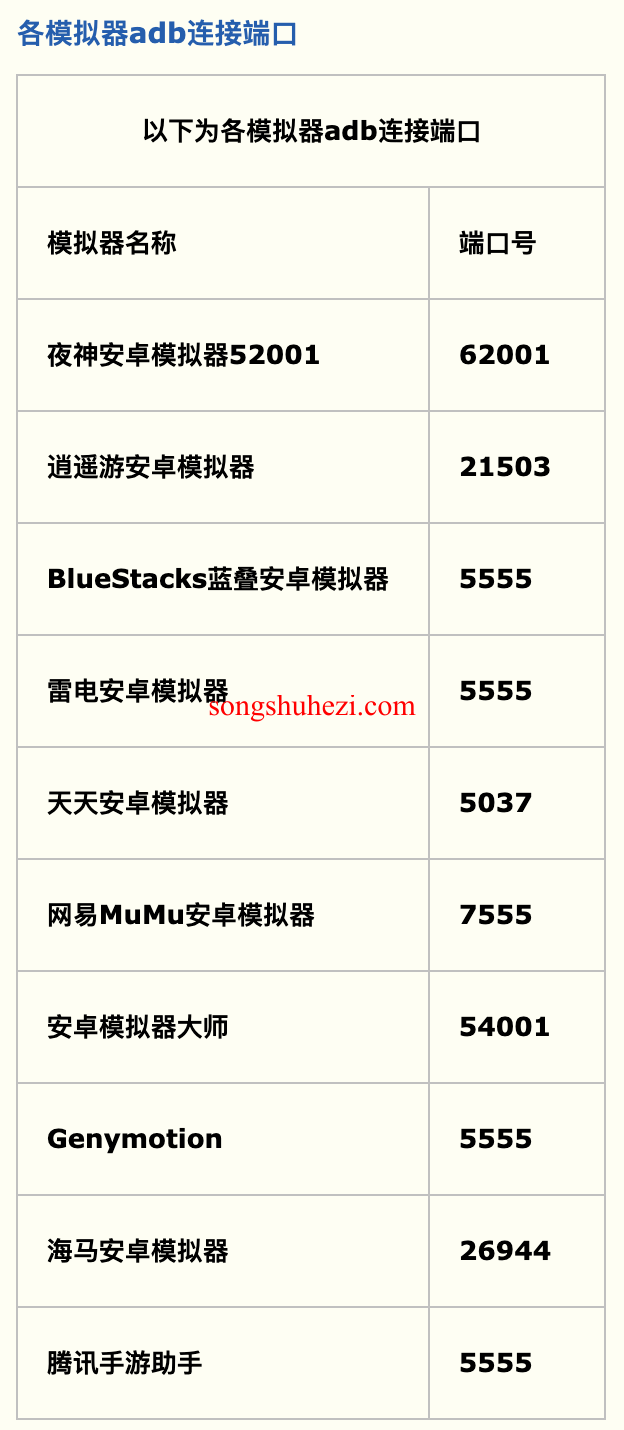
注意:有些模拟器默认已经开启了开发者模式和USB调试模式(如雷电模拟器),而有些则需要手动开启。此外,执行 adb connect 127.0.0.1:模拟器端口 这一步,不同模拟器可能有所差异。
小结
总体来说,不论你使用的是雷电、夜神、MuMu还是其他安卓模拟器,配置步骤的核心逻辑基本相同,主要就是替换 adb.exe 并配置端口。按照步骤操作之后,模拟器就可以成功连接了。这种设置方式虽然简单,但每一步都很关键,尤其是替换ADB文件的操作,一定要确保正确。
如果你在连接过程中遇到问题,可以尝试检查是否开启了USB调试模式,或者查看端口是否正确。




